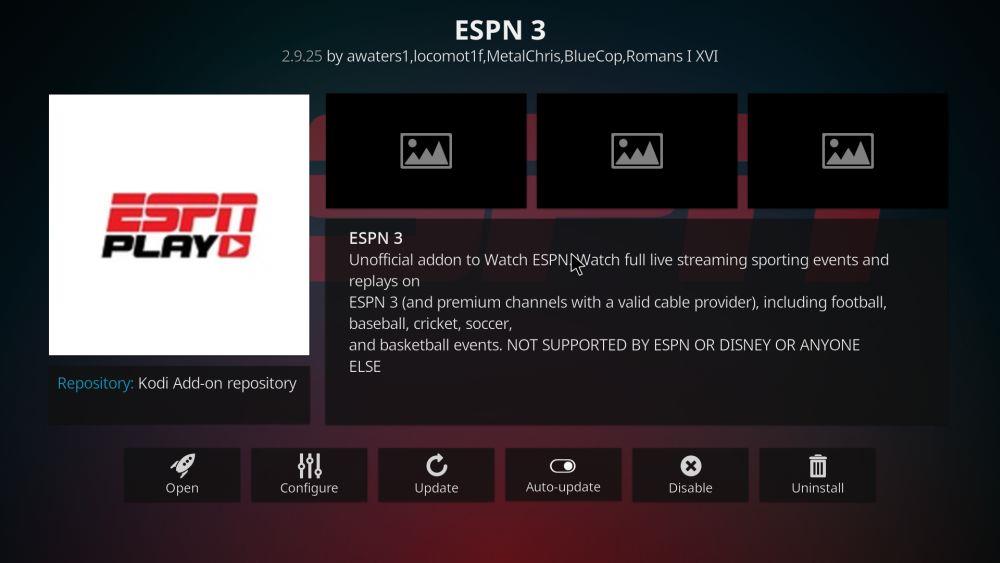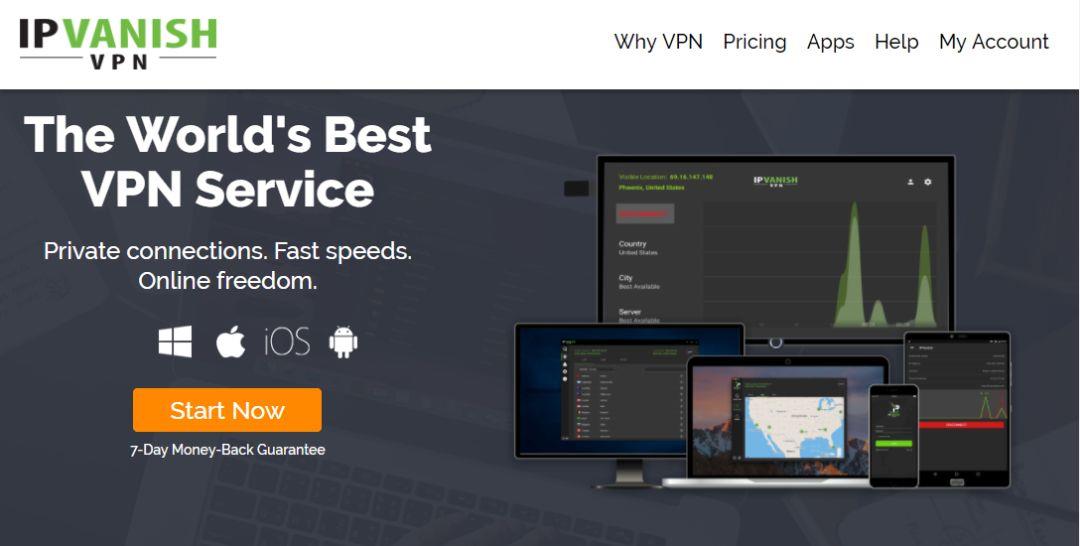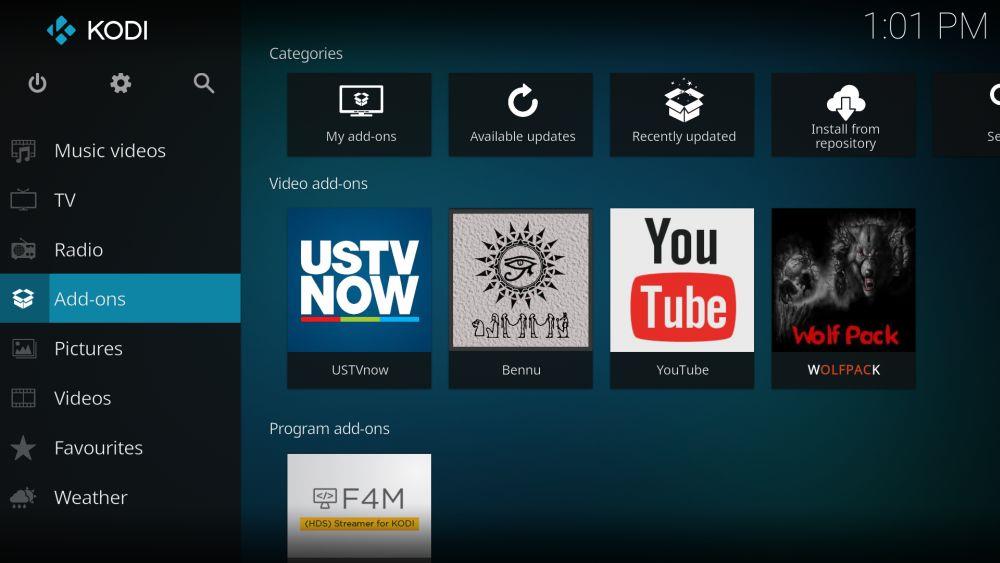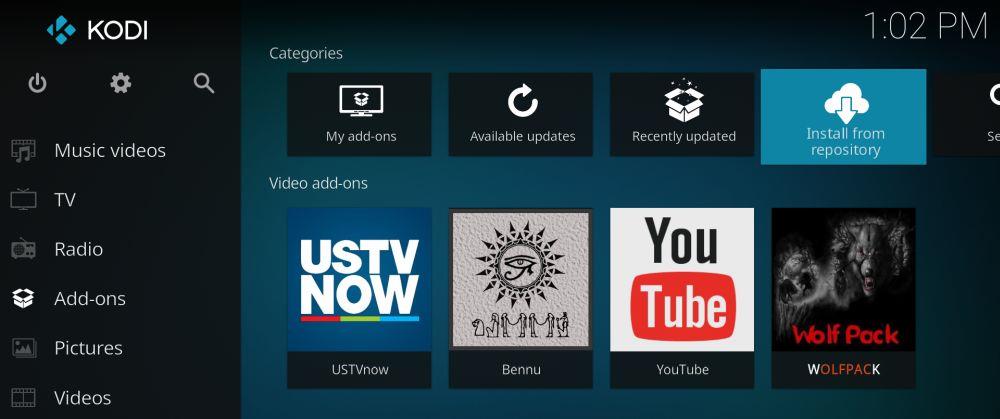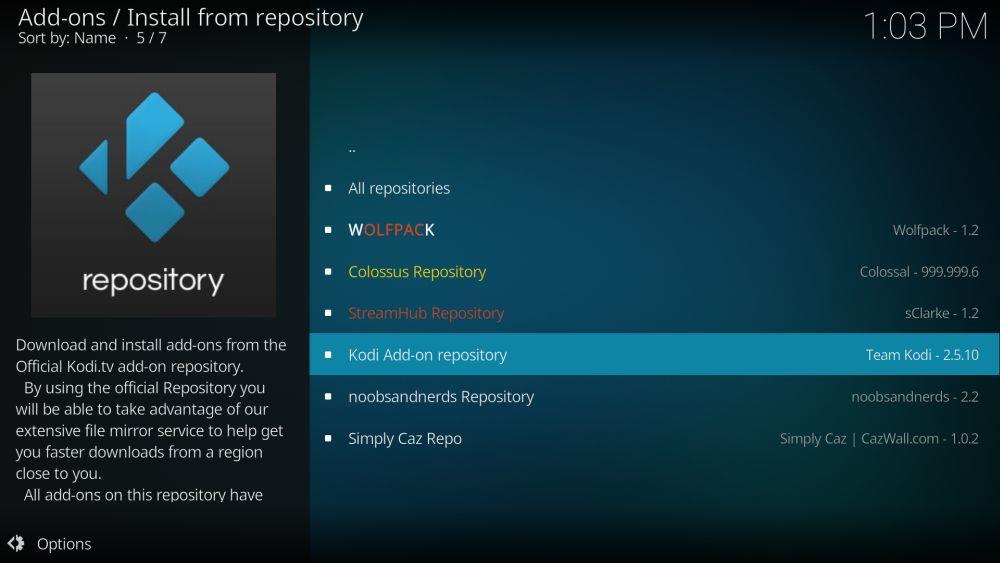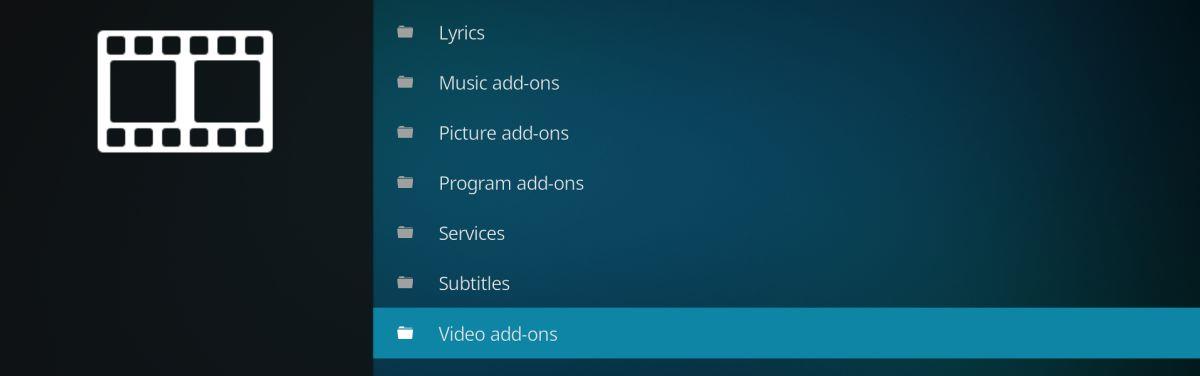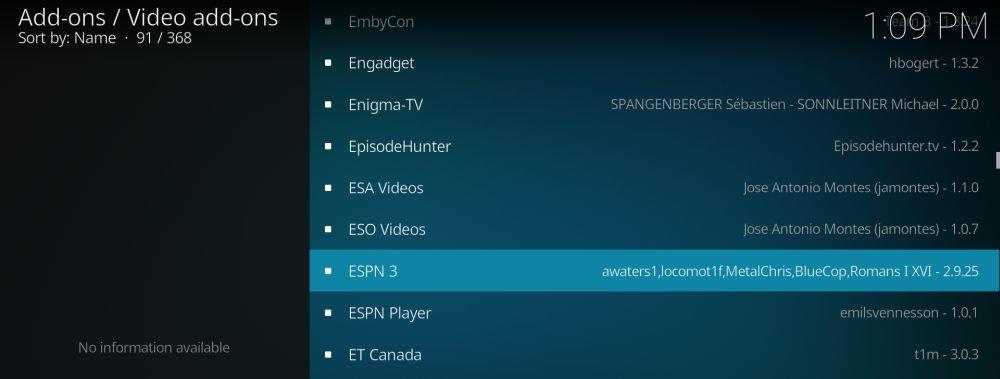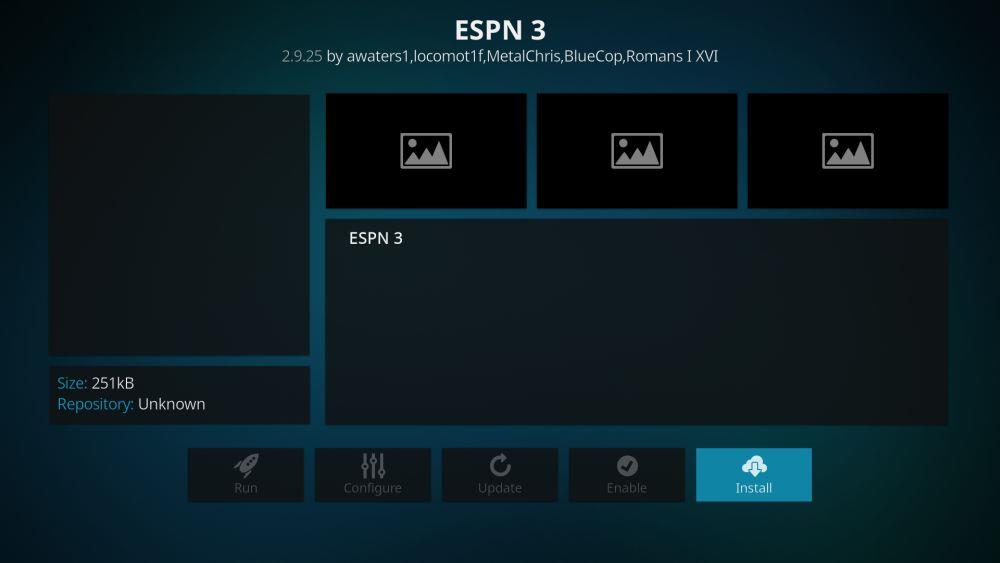Elke sportfan wil de grote wedstrijden live kunnen volgen. Er gaat immers niets boven live sport kijken, wetende dat duizenden andere fans over de hele wereld met je meekijken. Maar thuis sport streamen kan een uitdaging zijn, omdat het lastig kan zijn om hoogwaardige, betrouwbare en stabiele streams van sportkanalen te vinden. Als je dit probleem hebt, lees dan het artikel van vandaag: een handleiding over het installeren en gebruiken van de ESPN 3-add-on voor Kodi .
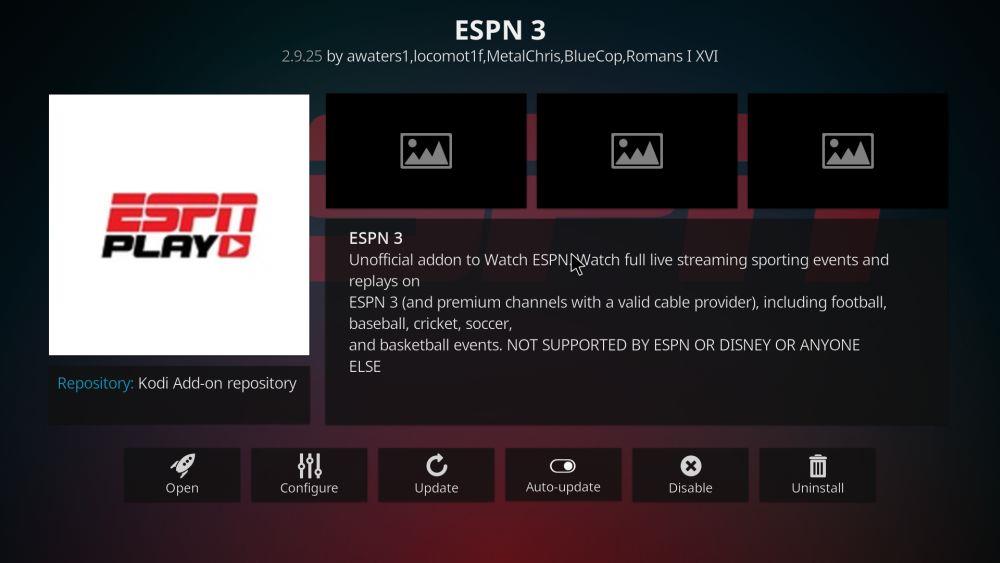
De ESPN 3-add-on is niet een van de bekendste sport-add-ons voor Kodi, maar verdient dat wel! Hij heeft unieke functies zoals hoogwaardige streams, bonusanalyses en een breed scala aan sportverslagen. De add-on is niet officieel en wordt dus niet ondersteund door ESPN, maar vereist wel een ESPN-abonnement. Als je dat niet hebt, bekijk dan het gedeelte onderaan dit artikel voor aanbevelingen voor andere sport-add-ons voor Kodi die wellicht geschikt voor je zijn.
Krijg de #1 beoordeelde VPN
68% KORTING + 3 maanden GRATIS
Bescherm uzelf bij het streamen met Kodi: gebruik een VPN
Voordat we beginnen met het installeren van add-ons, moeten we het hebben over online veiligheid en privacy. De Kodi-installatie zelf is gratis, open-source mediacentersoftware die volledig legaal te gebruiken is . Add-ons zoals de ESPN 3-add-on worden echter gemaakt door externe ontwikkelaars, wat gebruikers in een lastig juridisch grijs gebied kan brengen. Als u deze add-ons gebruikt om illegaal content te streamen, loopt u mogelijk het risico op vervolging of boetes van de wetshandhaving of de oorspronkelijke auteursrechthouders.
Je moet jezelf dus beschermen bij het streamen van content via Kodi, en de beste manier om dit te doen is door een VPN te gebruiken. Een Virtual Private Network (VPN) beschermt je privacy door je gegevens te versleutelen voordat ze via internet worden verzonden. Dat betekent dat niemand – zelfs je internetprovider niet – kan zien welke content je bekijkt of downloadt. Door een VPN te installeren voordat je Kodi gebruikt, voorkom je dat anderen je internetgebruik kunnen bekijken en zien of je hebt gedownload of gestreamd.
Hoe kiest u een VPN-provider?
Maar hoe kies je een VPN-provider? Er zijn honderden VPN-diensten: sommige gratis, sommige betaald, en ze bieden allemaal verschillende functies. We zullen kort de criteria doornemen die we gebruiken om een VPN te beoordelen voor gebruik met Kodi, en vervolgens een aanbeveling doen voor onze topkeuze voor een VPN-provider .
De allerbelangrijkste factor waarmee u rekening moet houden bij het kiezen van een VPN voor Kodi is het logbeleid van het bedrijf. VPN's werken door uw gegevens om te leiden via hun eigen servers en deze te versleutelen, dus u moet erop vertrouwen dat uw VPN-provider geen gegevens over uw internetgebruik bijhoudt. Anders zou de VPN-provider door de wetshandhaving gedwongen kunnen worden uw gegevens te overhandigen, net als uw internetprovider. De beste bescherming hiertegen is om een VPN-provider te gebruiken die absoluut geen logs bijhoudt van uw datagebruik, aangezien er niets is dat zij kunnen overhandigen!
Een andere factor om te overwegen zijn eventuele beperkingen op hoe u de VPN-service kunt gebruiken. Veel gratis VPN's hebben beperkingen, zoals bandbreedtelimieten, die de hoeveelheid data die u per maand kunt overdragen beperken. Andere VPN's staan bepaalde soorten verkeer via hun netwerk niet toe, zoals torrents of andere P2P-downloads, of VoIP-applicaties zoals Skype. Als u deze soorten verkeer veilig wilt gebruiken, moet u ervoor zorgen dat uw VPN-provider het gebruik ervan op het netwerk toestaat.
Controleer ook hoeveel servers een VPN voor u beschikbaar stelt en in hoeveel landen deze servers zich bevinden. Toegang tot een groot aantal servers in verschillende landen is handig, omdat je hiermee regiogebonden content kunt omzeilen. Zo kun je bijvoorbeeld de BBC iPlayer-website alleen gebruiken om programma's te streamen vanuit het Verenigd Koninkrijk. Door een VPN met een server in het Verenigd Koninkrijk te gebruiken, lijkt het alsof u zich daar bevindt, zodat u probleemloos toegang hebt tot alle Britse content.
Ten slotte wil je ervoor zorgen dat de verbindingssnelheid van de VPN goed is. Er is niets vervelender dan te moeten wachten tot pagina's geladen zijn of video's gebufferd zijn. Het vinden van een VPN met een snelle en betrouwbare verbinding maakt je leven veel gemakkelijker en je streaming veel soepeler.
Onze aanbevolen VPN
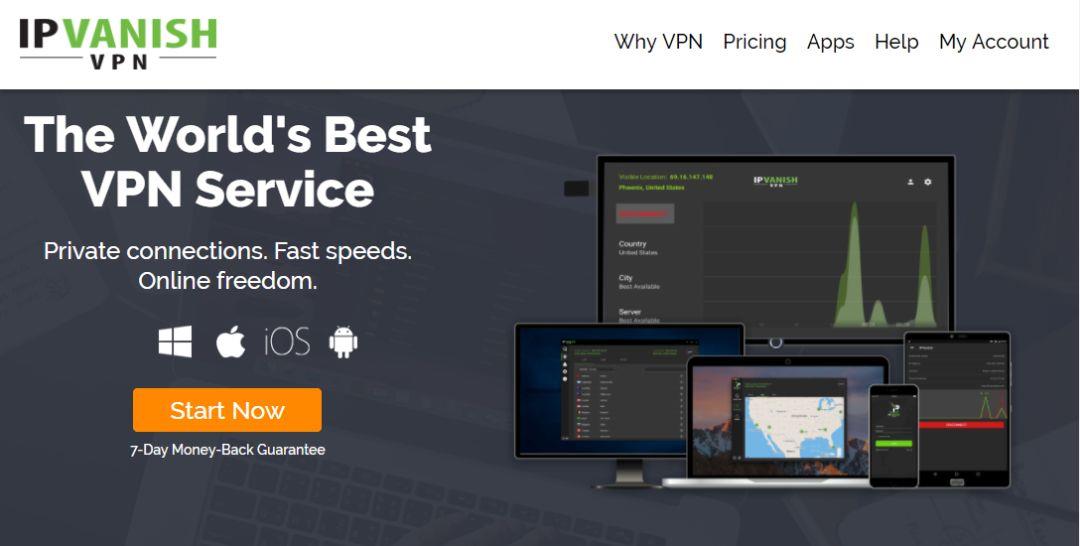
Onze beste aanbeveling voor een VPN die je met Kodi kunt gebruiken, is IPVanish . Deze dienst biedt snelle, betrouwbare en stabiele verbindingen die perfect zijn voor het streamen van content zoals sport. IPVanish hanteert een strikt 'geen logging'-beleid en heeft ook geen bandbreedtelimieten of beperkingen op het type dataverkeer. Ze bieden uitzonderlijke beveiliging met sterke 256-bits encryptie via zowel L2TP- als OpenVPN-protocollen. Een handige functie van IPVanish is dat het geïnstalleerd kan worden op pc's, Macs, telefoons, tablets en meer. Dit betekent dat je al je apparaten kunt beveiligen met een VPN en ze zelfs tegelijkertijd kunt gebruiken om te streamen of downloaden.
Met meer dan 850 servers in meer dan 60 landen biedt IPVanish een overvloed aan serveropties om uit te kiezen, zodat je nooit vastzit aan een trage of onbetrouwbare verbinding. Mocht je toch verbindingsproblemen hebben, dan beschikt de software over een killswitch die je downloads beëindigt als je beveiligde verbinding wordt verbroken. Zo download je nooit per ongeluk via een onveilige verbinding. Je kunt de software zelfs zo instellen dat je IP-adres met een vast tijdsinterval wisselt voor een nog hoger beveiligingsniveau.
Nadat we de vele alternatieven met alle functies hebben bekeken, beschouwen wij bij WebTech360 Tips IPVanish als de allerbeste VPN voor Kodi-gebruikers.
IPVanish biedt een 7 dagen geld-terug-garantie, wat betekent dat je het een week lang risicoloos kunt uitproberen. WebTech360 Tips-lezers kunnen hier maar liefst 60% besparen op het IPVanish-jaarabonnement , waardoor de maandprijs daalt tot slechts $ 4,87 per maand.
Stapsgewijze handleiding voor het installeren van de ESPN 3-add-on
Laten we nu beginnen met het installeren van de ESPN 3-add-on op je Kodi-systeem. Dit is heel eenvoudig, omdat de benodigde repository al in Kodi is opgenomen en we slechts een paar stappen nodig hebben om de add-on te installeren.
- Begin op je Kodi-startscherm
- Kies Add-ons uit het menu aan de linkerkant
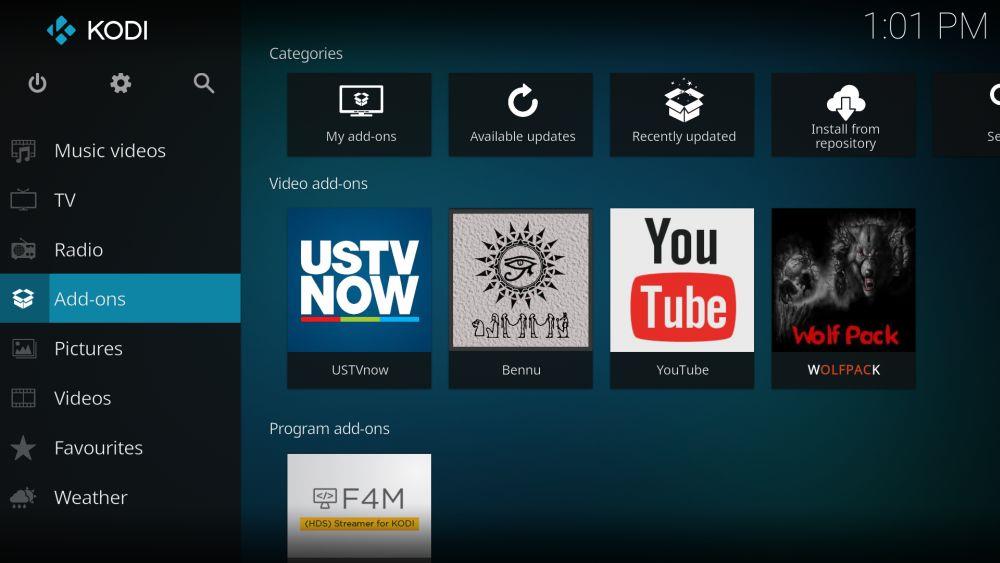
- Kies Installeren vanuit repository in de linkerbovenhoek
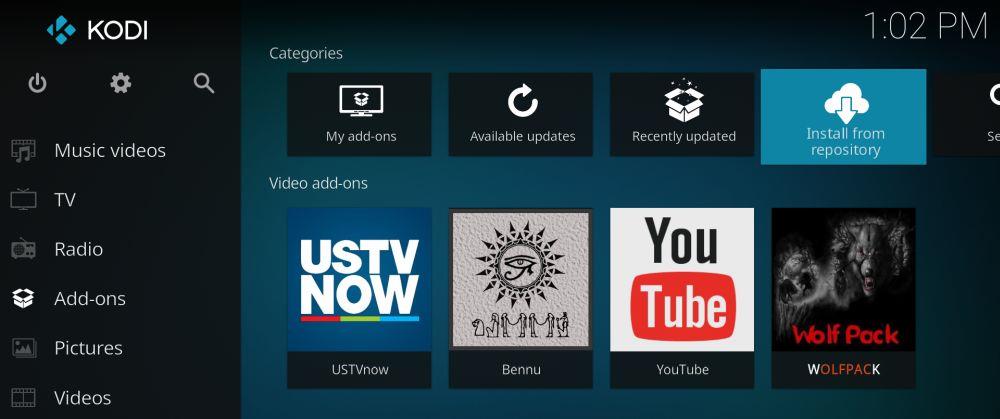
- Zoek in de lijst met opslagplaatsen de vermelding Kodi Add-on repository en klik erop
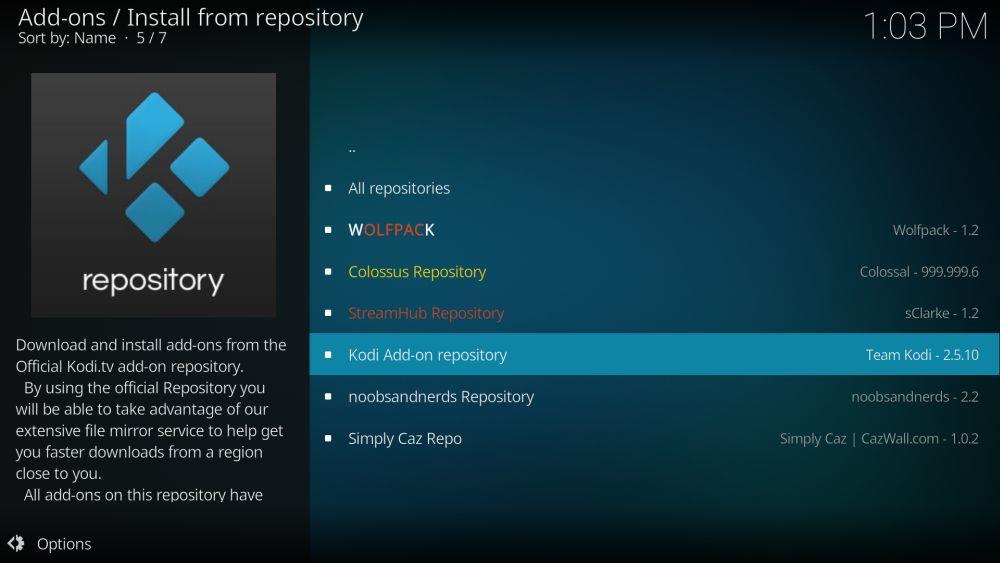
- Dit opent een lijst. Zoek naar Video-add-ons en klik erop.
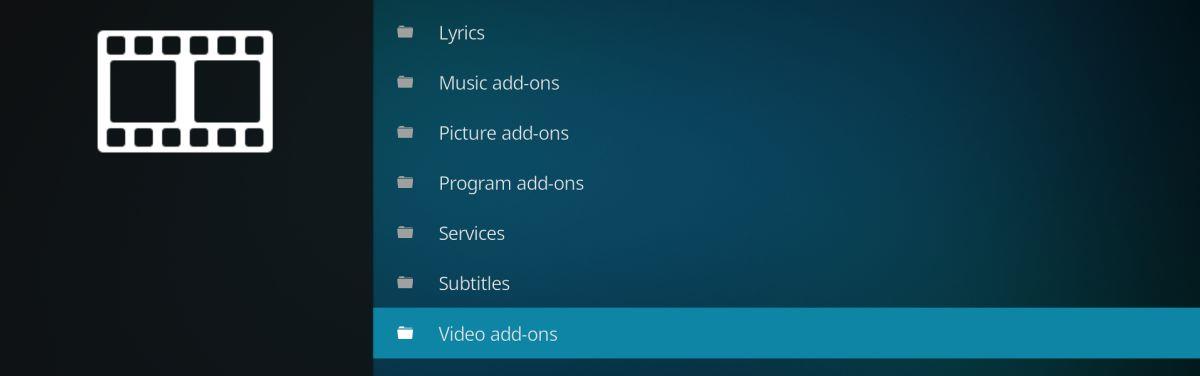
- Je ziet een grote lijst met add-ons in alfabetische volgorde. Scrol naar beneden tot je ESPN 3 vindt en klik erop.
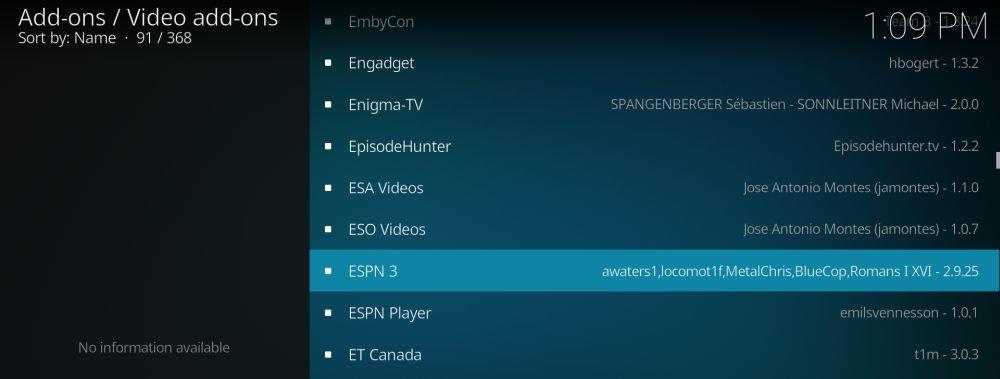
- Dit opent een pagina met een beschrijving van de add-on. Klik op Installeren in het linkermenu.
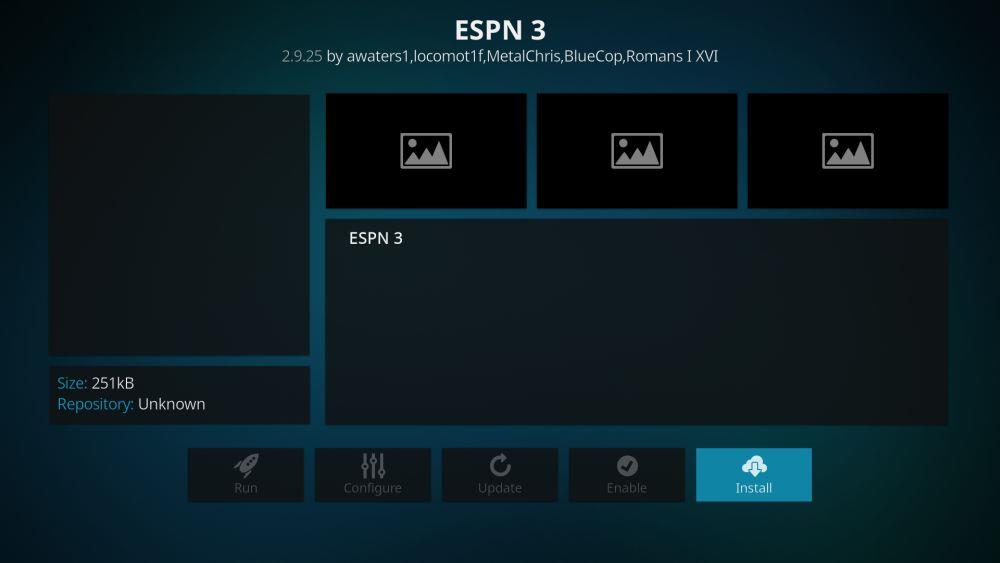
- Wacht een seconde totdat u de melding ziet dat de add-on is geïnstalleerd
- Dat is alles! De add-on is geïnstalleerd
GERELATEERD LEZEN : Bekijk het gevecht tussen Mayweather en McGregor op Kodi
Hoe u de ESPN 3-add-on gebruikt om sport te kijken
De add-on is geïnstalleerd. Eerst bespreken we hoe je deze add-on gebruikt en daarna kijken we naar de speciale functies die ESPN 3 onderscheidt van andere sport-add-ons.
Het gebruik van de add-on is eenvoudig:
- Begin op je Kodi-startscherm
- Ga naar VIDEO'S en vervolgens naar Add-ons
- Je vindt ESPN 3 in de lijst met add-ons. Je herkent het aan het grijze pictogram met de letters ESPN 3 in rode tekst.
- Wanneer je de add-on opent, moet je deze verifiëren door de gegevens van je ESPN-abonnement in te voeren. Dit hoef je alleen te doen wanneer je de add-on voor het eerst gebruikt. Volg de instructies op het scherm.
- Zodra dat is gebeurd, zie je een menu met streamingopties, beginnend met Live . Klik op Live en je wordt direct doorgestuurd naar een livestream van het huidige ESPN 3-kanaal. Deze optie kun je gebruiken wanneer er een belangrijke wedstrijd op tv is en je deze direct live wilt bekijken.
- De optie 'Aankomend' in dit menu is ook handig. Deze toont een lijst met sporten en het schema voor wedstrijden of evenementen die binnenkort plaatsvinden. Wanneer je een specifieke sport selecteert of ervoor kiest om alles weer te geven, zie je een lijst met wedstrijden, de begintijd en een schatting van hoe lang ze zullen duren.
- Selecteer een spel en klik erop om een stream te starten
- Kijk en geniet!
Wat zijn de speciale kenmerken van de ESPN 3-add-on?
Er zijn talloze mogelijkheden om thuis sport te streamen. Zie het onderstaande gedeelte voor meer aanbevelingen voor add-ons waarmee je sport kunt kijken met je Kodi-systeem. De ESPN 3-add-on heeft echter een aantal functies die hem uniek maken voor een sportfan:
- Een grote verscheidenheid aan sporten . Het ESPN 3-kanaal biedt de grote sporten die je zou verwachten, zoals voetbal, basketbal en honkbal. Maar er zijn ook een aantal minder populaire sporten, zoals cricket, gymnastiek, lacrosse en rugby. Als je fan bent van deze sporten, weet je al dat het lastig kan zijn om ze te kijken, vooral als je de evenementen live wilt zien. ESPN heeft een enorme verscheidenheid aan sporten en zendt deze speciale evenementen ook live uit.
- Verslaggeving van collegesporten . Veel sportfans kijken graag naar collegesporten, maar ook naar professionele sporten. ESPN zendt zowel de recente collegewedstrijden als de Major League uit, zodat je op de hoogte blijft van ontwikkelende spelers en sterke teams. ESPN is vooral goed in de verslaggeving van collegebasketbal, dus als je dit leuk vindt, wil je deze add-on zeker bekijken.
- Inclusie van vrouwensporten . Het is jammer dat veel sportkanalen geen verslag doen van vrouwensporten, die net zo spannend en technisch zijn als de wedstrijden van de mannen. ESPN zendt wel vrouwensporten uit, met een specifieke focus op vrouwenbasketbal.
- Herhalingen. Heb je een belangrijke wedstrijd gemist omdat je op je werk was of niet thuis? Geen zorgen, want de ESPN 3-uitbreiding biedt je de mogelijkheid om wedstrijden van de afgelopen drie maanden opnieuw te bekijken. Je kunt wedstrijden die je gemist hebt, terugkijken met de herhalingsfunctie in het hoofdmenu van ESPN 3.
- Extra analyses tonen . Naast live wedstrijden vind je bonuscontent waarin experts recente gebeurtenissen bespreken en analyseren. Programma's zoals ESPN's Outside the Lines geven je diepgaande inzichten in de wedstrijden die je bekijkt. Bovendien vind je leuke bonussen zoals de sectie 'Moet-zien-momenten' die indrukwekkende, onverwachte of grappige sportmomenten laat zien.
- Streams van hoge kwaliteit . Helaas tonen veel andere sportstreaming-apps de wedstrijden alleen in lage kwaliteit, wat niet ideaal is. Je wilt je favoriete speler kunnen volgen en de actie duidelijk kunnen zien! Een geweldige functie van de ESPN 3-add-on is dat bijna al zijn streams in hoge kwaliteit zijn, met een resolutie van minimaal 720p. Om streams in hoge definitie te vinden, zoek je naar het groene HD-logo naast de naam van de wedstrijd die je wilt bekijken.
Vergelijkbare add-ons voor het kijken naar sport met Kodi
Als je de ESPN 3-add-on leuk vindt, zul je blij zijn te horen dat er talloze andere Kodi-add-ons zijn waarmee je sport kunt kijken. We hebben deze add-ons al eerder behandeld in WebTech360 Tips, dus bekijk de onderstaande links voor meer informatie en installatiehandleidingen voor sportgerelateerde Kodi-add-ons: